ログイン後に以下のような画面が表示される場合は、リンク先をご参照ください。
- ご利用の端末から初めてのログインです
「ご利用の端末から初めてのログインです」という画面が表示される - 個人情報の取り扱いについて
関西電力のグループ会社への個人情報の提供に関する設定(個人情報の取り扱い設定)について知りたい
管理番号:3001183 最終更新:2021/07/01
掲示板の過去記事の保存は、掲示板管理画面で設定できます。下記の手順にしたがって設定を行ってください。
※ ご利用の環境・時期により画面が異なる場合があります。
「eoマイページログイン画面」から契約者ご本人さま(マスター会員)の「eoID」と「eoIDパスワード」などを入力し、ログインします。
※ eoID・eoIDパスワードがご不明の方は、以下リンク先からお手続きください。
eoID・eoIDパスワードがわからない場合
※ サービスご利用開始前のお客さまは、ログイン時に初期登録画面が表示される場合があります。
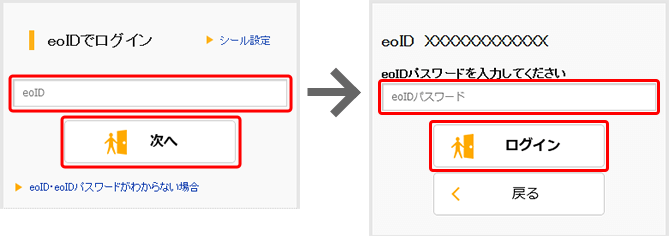
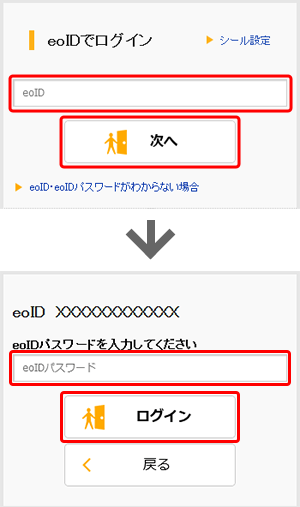
こんなときは?
ログイン後に以下のような画面が表示される場合は、リンク先をご参照ください。
〔ご契約サービスの照会/変更〕を押します。
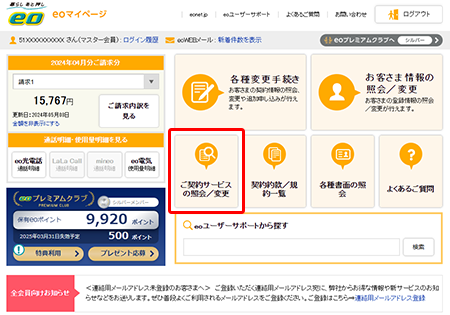
サービスご利用開始前のお客さま
ログイン時に初期登録画面が表示される場合があります。
初期登録完了後に表示されるeoマイページで同じ項目を押すと、以降は同様の画面が表示されます。
〔ご契約サービスの照会/変更〕画面から、〔ホームページサービス〕欄の〔詳細〕を押します。
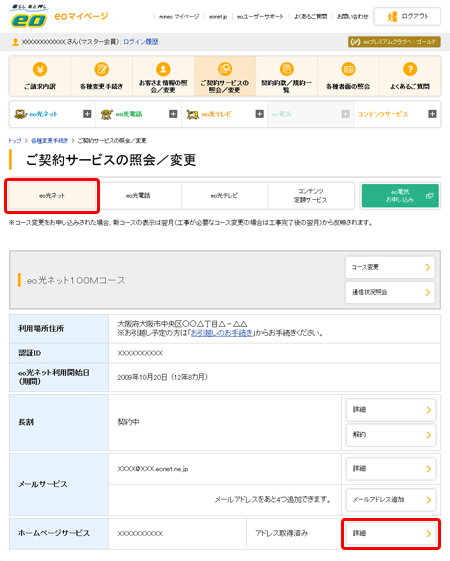
〔ホームページサービス詳細〕画面で、〔各種CGI機能の設定〕欄の〔設定〕を押します。
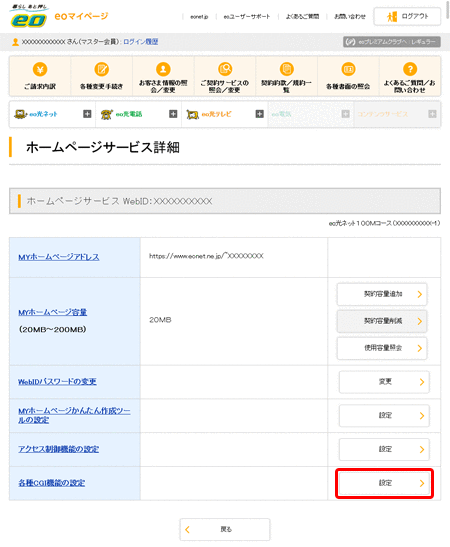
〔メンテナンス管理メニュー〕画面で、〔各種CGI設定〕を押します。
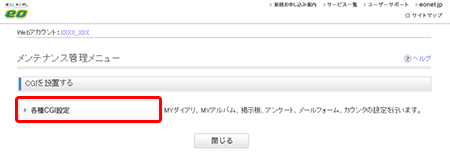
〔各種CGI設定〕画面で、〔掲示板〕を押します。
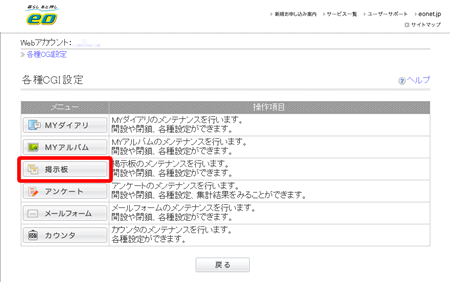
〔掲示板管理〕画面の〔既存掲示板の管理〕を押します。
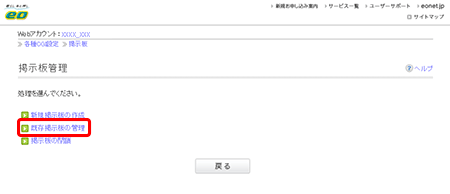
〔掲示板の選択〕画面で、設定を行う掲示板の〔選択〕を押します。
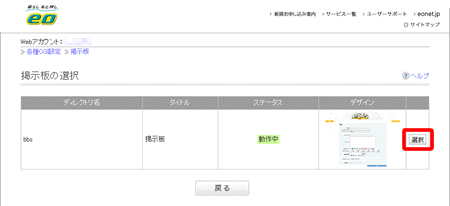
〔既存掲示板管理〕画面で、〔掲示板環境の設定〕が表示されている場合は、〔過去記事の保存〕欄の〔する〕を選択し、〔設定する〕を押します。
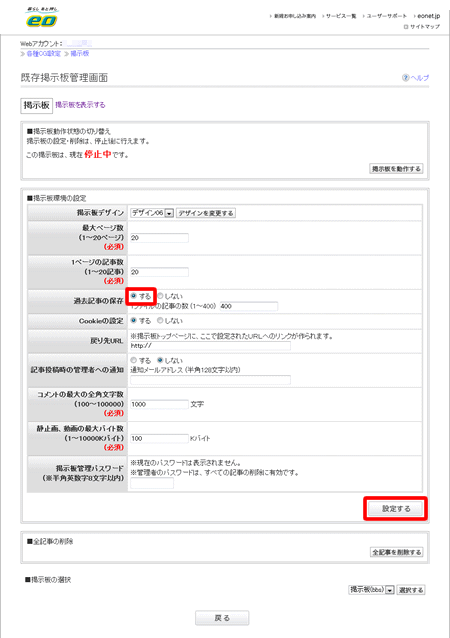
設定画面の変更は「動作中」には行えません。
設定画面が表示されていない場合は、画面上部の
〔掲示板を停止する〕を押していただくと、「停止中」となり、環境設定の画面が表示されます。
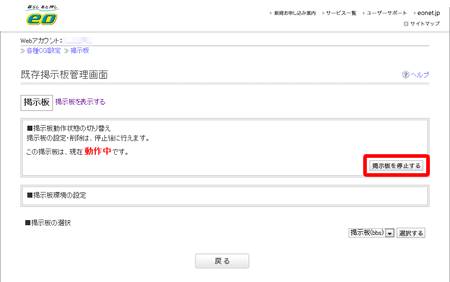
設定完了後、〔掲示板を動作する〕を押します。
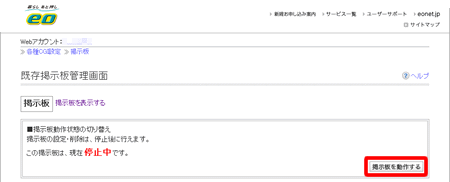
以上で掲示板の過去記事を保存する設定は完了です
※ 過去記事の履歴は過去記事用のファイルに順次保存されます。